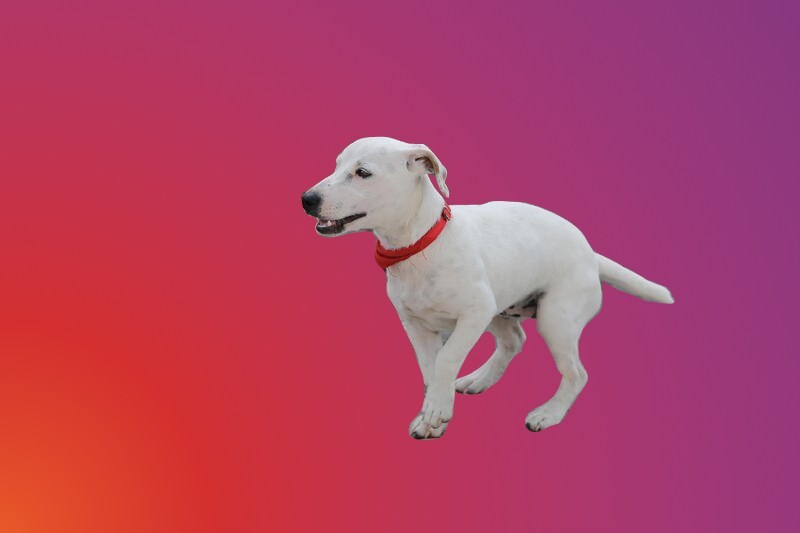刪除背景是最常用的圖形設計過程之一。您可能要這樣做的原因可能有很多。
例如,您不喜歡背景,想要將圖像添加到另一個背景,或者只是想使圖像透明。
使圖像背景透明時,可以根據新圖像的背景使用顏色。如果將透明圖像放在藍色圖像上,則圖像現在將具有藍色背景。這在圖形設計中非常方便。
您可以使用GIMP從圖像中刪除背景。我將在此GIMP教程中向您展示如何逐步執行該操作。

正如我之前提到的,您需要習慣于將不同的圖像和動作隔離為圖層。本教程非常簡單,即使您只打開圖像,也還是可以的。盡管我想養成良好的習慣,并按照以下方式打開我的形象。
文件->打開為圖層
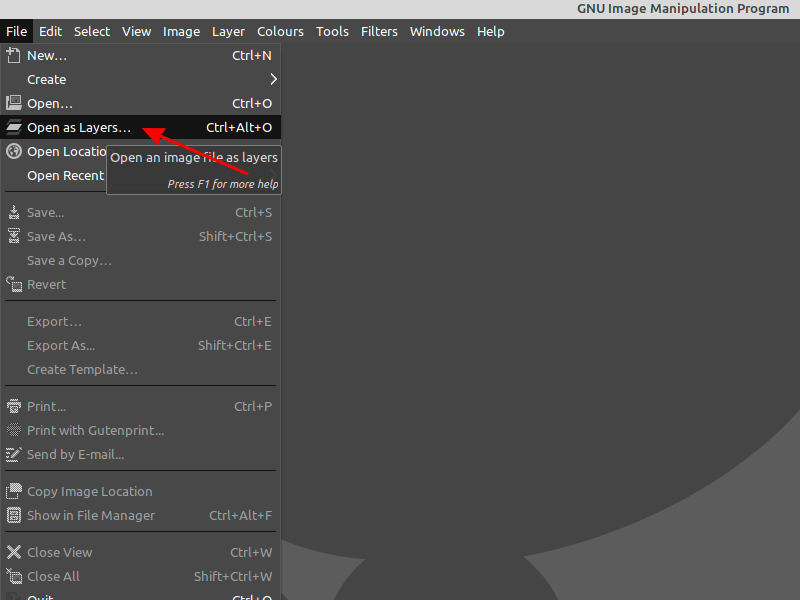
模糊選擇工具旨在根據顏色相似度選擇當前圖層或圖像的區域。該工具將幫助我們一鍵選擇不需要的背景。
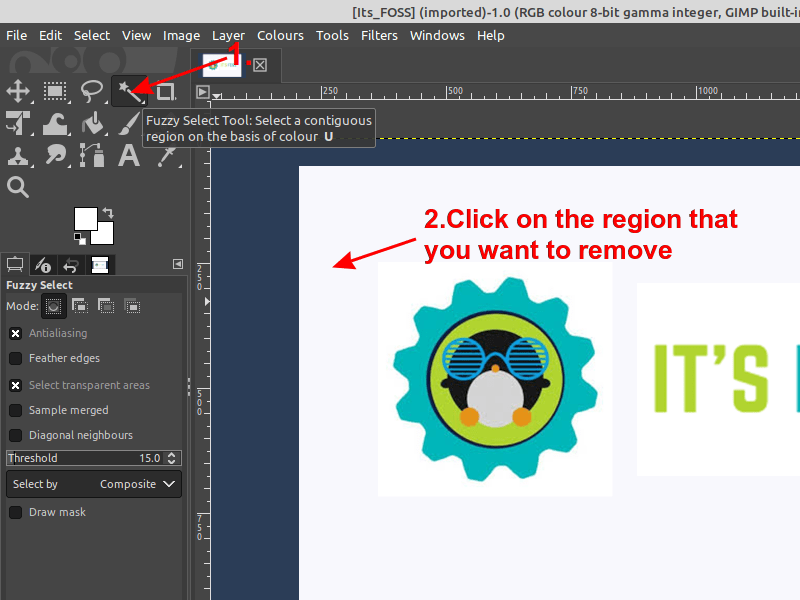
將第二層添加到圖像后,alpha通道會自動添加到“通道”對話框中。它代表圖像的透明度。
如果您的圖像只有一層(如我們的示例),則該背景層沒有Alpha通道。在這種情況下,添加Alpha通道。
圖層->透明度->添加Alpha通道
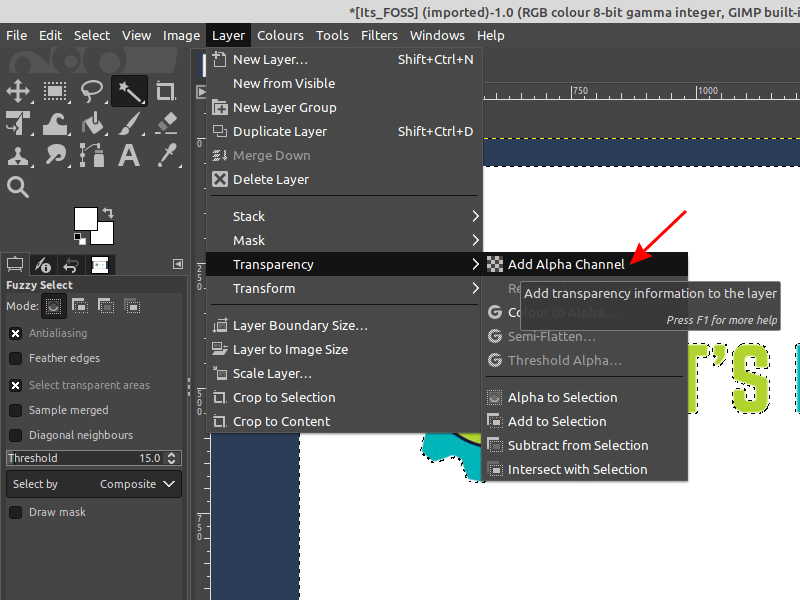
按Delete鍵盤按鈕刪除背景。
如果需要刪除其他有色區域,請單擊它們并將其刪除。
如有必要,您可能必須重復步驟2至步驟4。在此示例中,我必須刪除藍色背景。
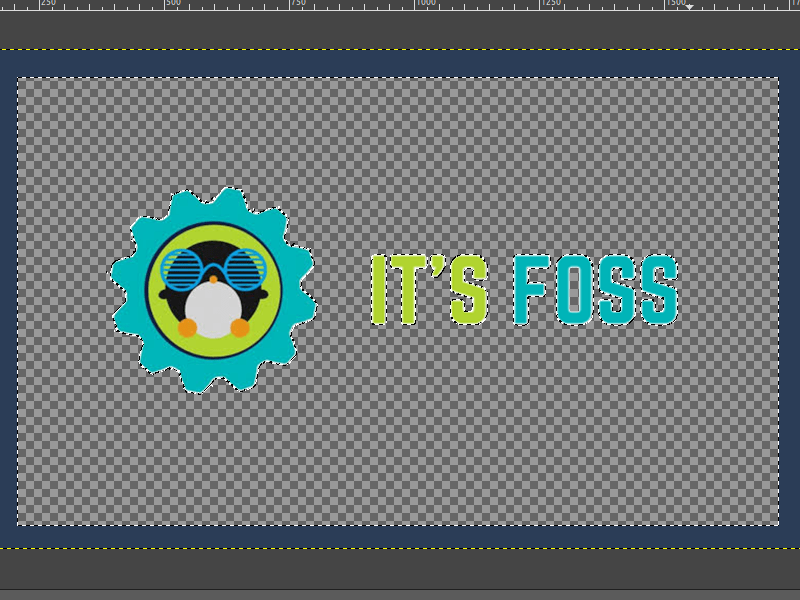
要導出圖像,請轉到文件->導出為,選擇PNG文件格式,然后單擊導出。全部做完!
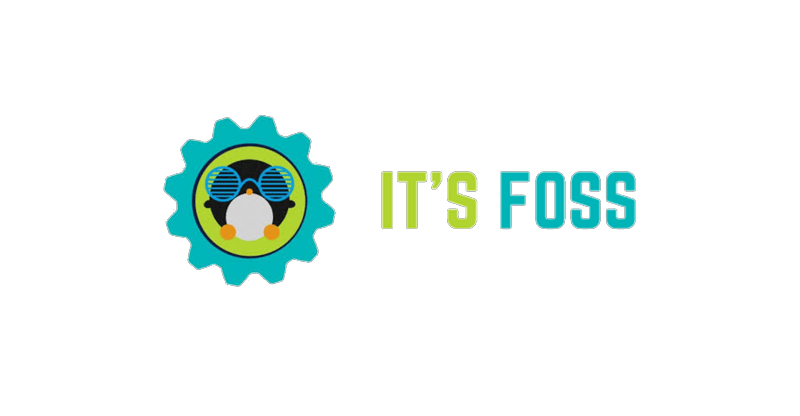
如果要刪除的背景很復雜,則需要采用其他方法來完成工作。
對于本教程的第二部分,我將演示如何通過添加透明層來刪除背景以及如何添加您喜歡的層。

打開圖像后,右鍵單擊圖像層,然后單擊“添加Alpha通道”。需要這樣做,以確保這一層透明。
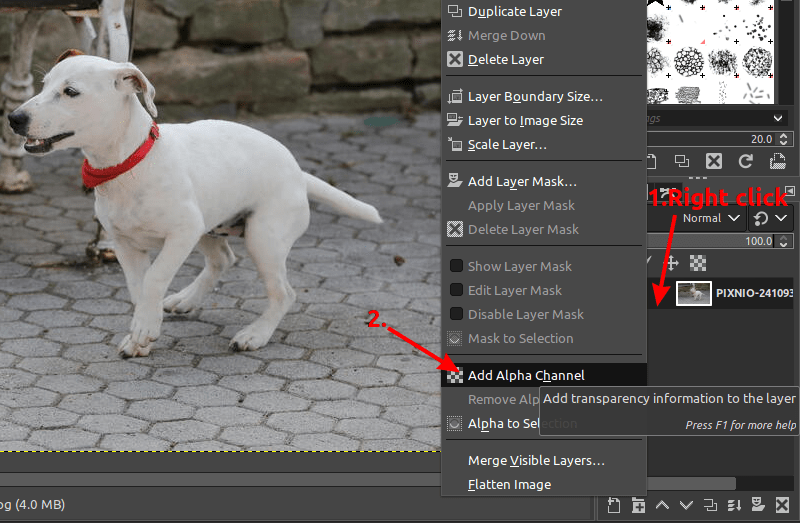
接下來,您需要使用前景選擇工具來選擇前景。您可能希望如以下示例所示復制我的設置,并且在開始概述對象之前,請確保在設置中選擇了“繪制前景”選項。
調整設置后,繪制對象的粗略輪廓,完成后按Enter鍵。在此步驟中,精度并不重要。
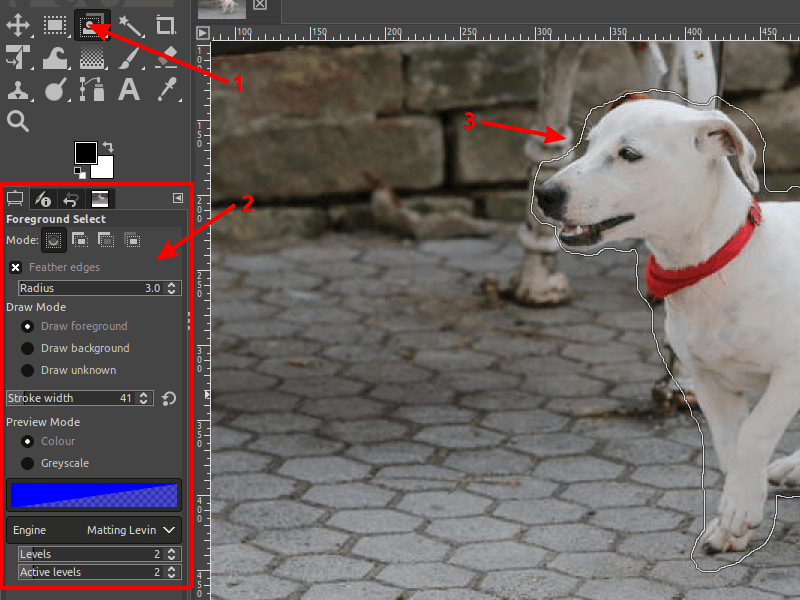
在設置面板上調整筆劃寬度,然后通過單擊和拖動鼠標來繪制對象,就像用畫筆繪制一樣。您可以在對象輪廓附近調整筆觸寬度,以獲得更準確的結果。
您還可以在選擇前景之前更改前景顏色,以便在執行此過程時更加明顯。我個人的選擇是紅色。
釋放鼠標時,它應顯示為示例。
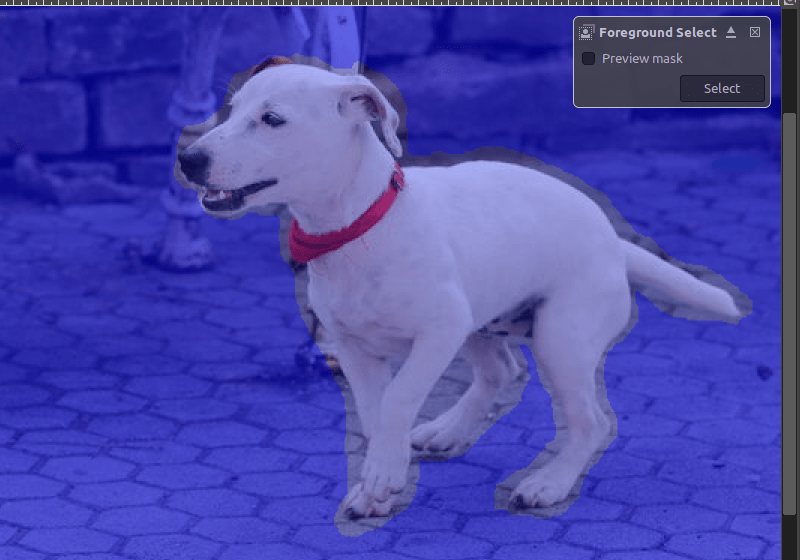
您可以通過選擇“繪制背景”選項來微調過程,以調整初始粗輪廓。同樣,您不需要盡可能精確。
您可能需要在繪制前景和繪制背景調整之間來回移動,以最小化下一步的工作。如下所示的結果會很好。
如果滿意,請按Enter鍵。
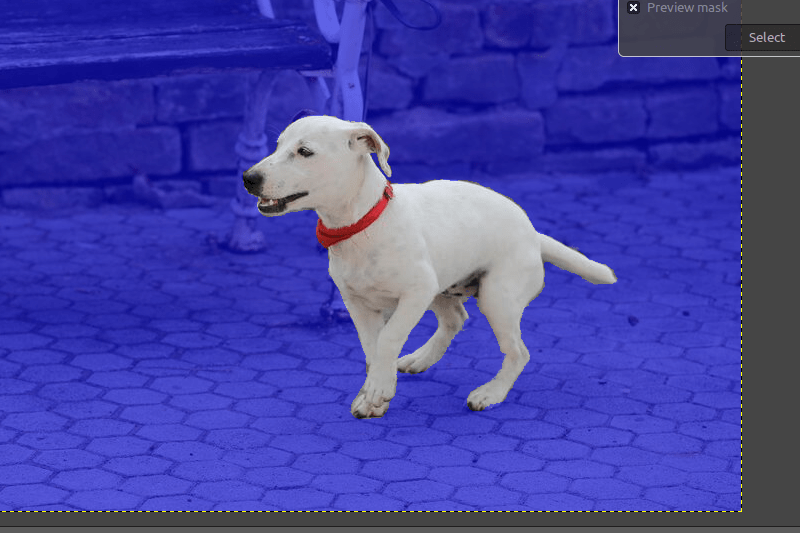
為了獲得更準確的結果,您可以通過使用路徑節點來進一步完善輪廓。這也是您可以用來在GIMP中為文本加上輪廓的功能。
要查看路徑節點,請遵循所示的步驟。
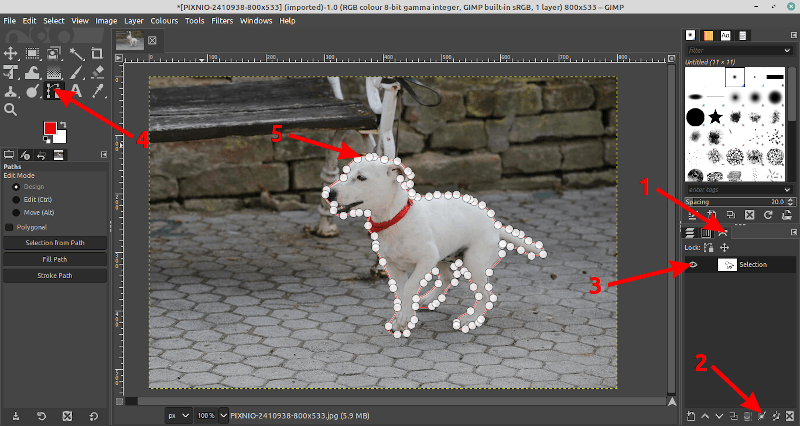
注重輪廓精度
調整輪廓,使其與所需的前景形狀幾乎相切。
添加節點:將節點指向一個段,然后單擊您想要的節點。
調整輪廓曲率:單擊Ctrl鍵并拖動節點。將顯示節點句柄以將精度提高到最大。
刪除節點:單擊ctrl + shift鍵,然后單擊一個節點將其刪除。
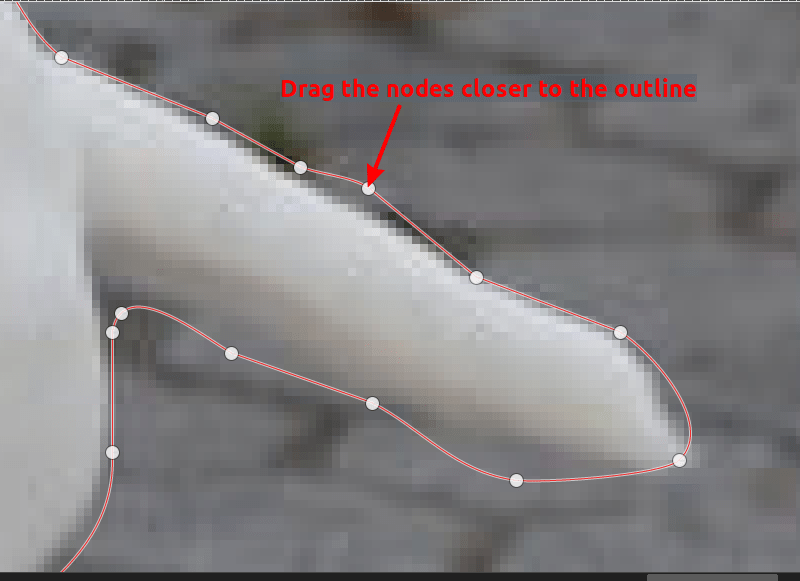
將路徑精煉為最終形狀后,單擊“從路徑中選擇”選項。
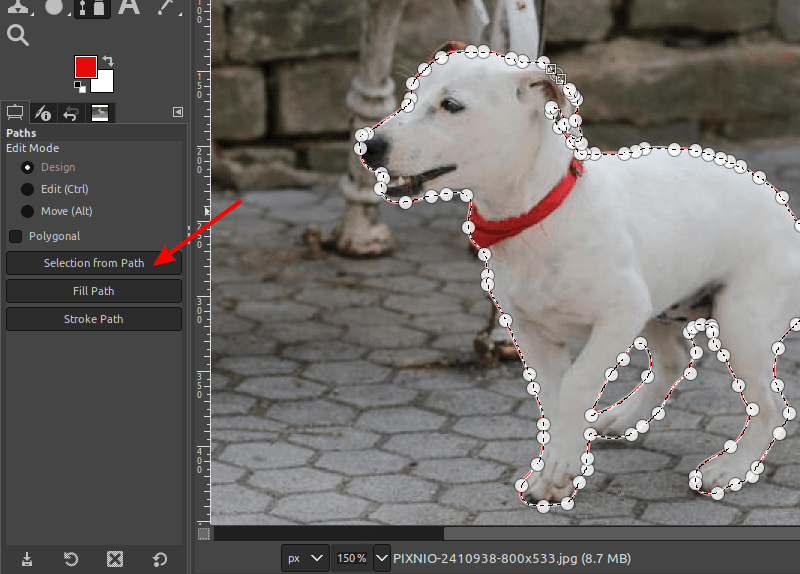
最后,您需要添加一個圖層蒙版以“顯示”在初始步驟中創建的透明度。
要添加圖層蒙版,請右鍵單擊當前圖層>添加圖層蒙版>選擇,然后單擊添加。
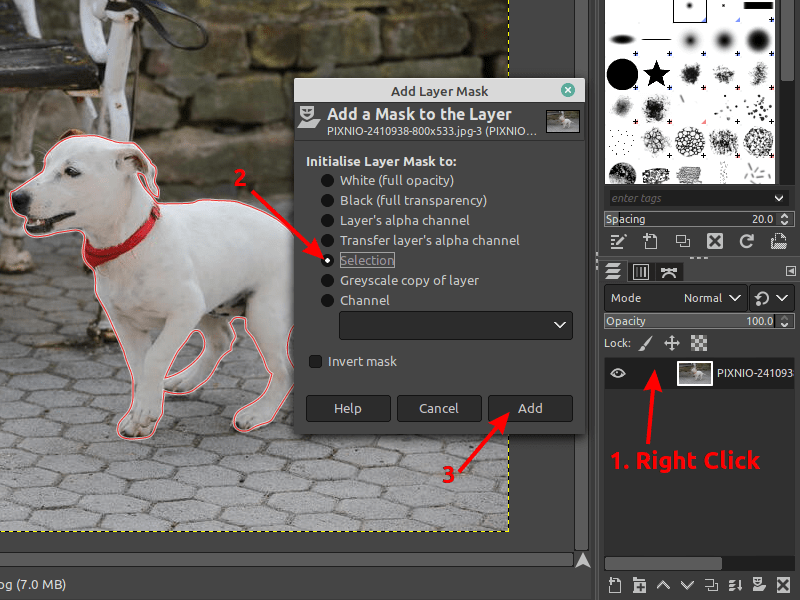
如果正確執行了所有步驟,則背景將被遮罩,您可以導入或創建所需的背景。
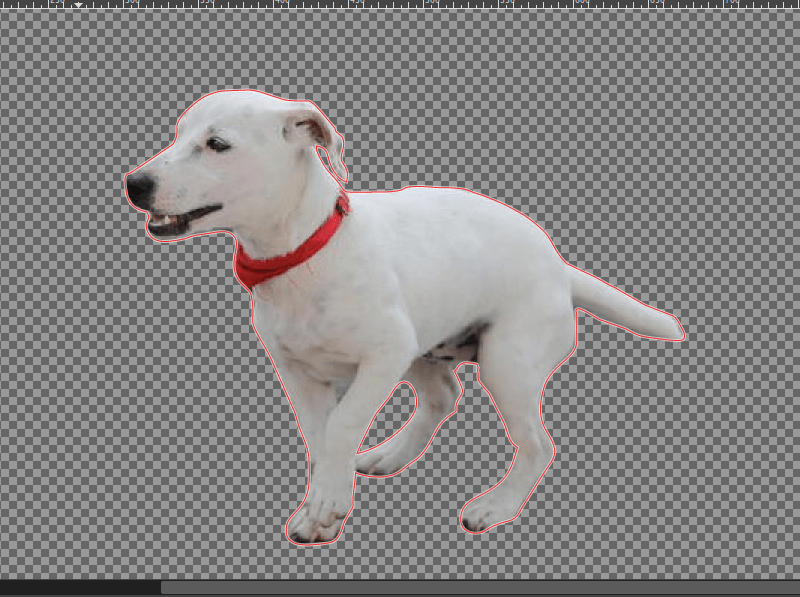
要創建新背景,您必須創建一個新層。如果您是It的FOSS的普通讀者,那么您已經知道如何創建新圖層,如GIMP教程中所示。
完成困難的部分后,我將讓您探索添加新背景的不同方法。如果已經有要添加為背景的圖像,則需要從文件下拉菜單中將其作為圖層打開,因此不必手動創建該圖層。
無論哪種方式,您都可能需要重新排序圖層以獲得最終結果。
我對本示例的偏愛是使用漸變工具,是的,我從Ubuntu中選擇了顏色!